Mất iPhone có Apple Pay bạn nên làm gì? Xem ngay cách tắt Apple Pay cực đơn giản

Apple Pay là dịch vụ thanh toán mới ra mắt của nhà Apple. Sử dụng Apple Pay mang lại nhiều tiện ích cho người dùng. Tuy nhiên khi điện thoại iPhone có Apple Pay bị mất thì phải làm sao? Trong bài viết này, cùng tìm hiểu về cách tắt Apple Pay trên iPhone để đảm bảo an toàn cho tài khoản ngân hàng cũng như thông tin tài chính cá nhân.
Bạn đã biết cách tắt Apple Pay khi mất iPhone chưa? Theo dõi ngay 3 cách bạn phải thực hiện khi mất iPhone trong bài viết Sforum chia sẻ sau đây.
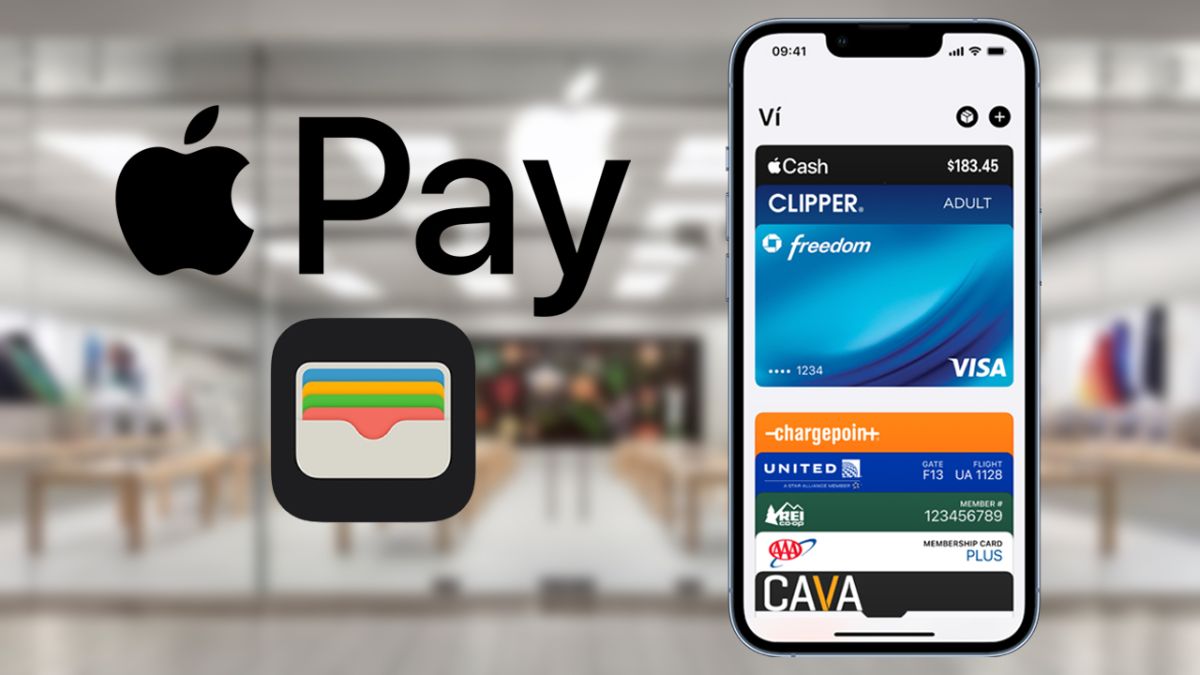
Chủ động liên hệ ngay với ngân hàng để tạm khóa/xóa thẻ trên ví Apple Pay
Cách nhanh chóng nhất là liên hệ với ngân hàng để tạm khóa/xóa thẻ trên ví Apple Pay ngay lập tức khi bị mất iPhone. Bạn có thể gọi đến số hotline tổng đài hoặc tới các Chi nhánh/Phòng giao dịch gần nhất để được hỗ trợ tạm khóa/xóa các thẻ có liên kết với ví Apple Pay.
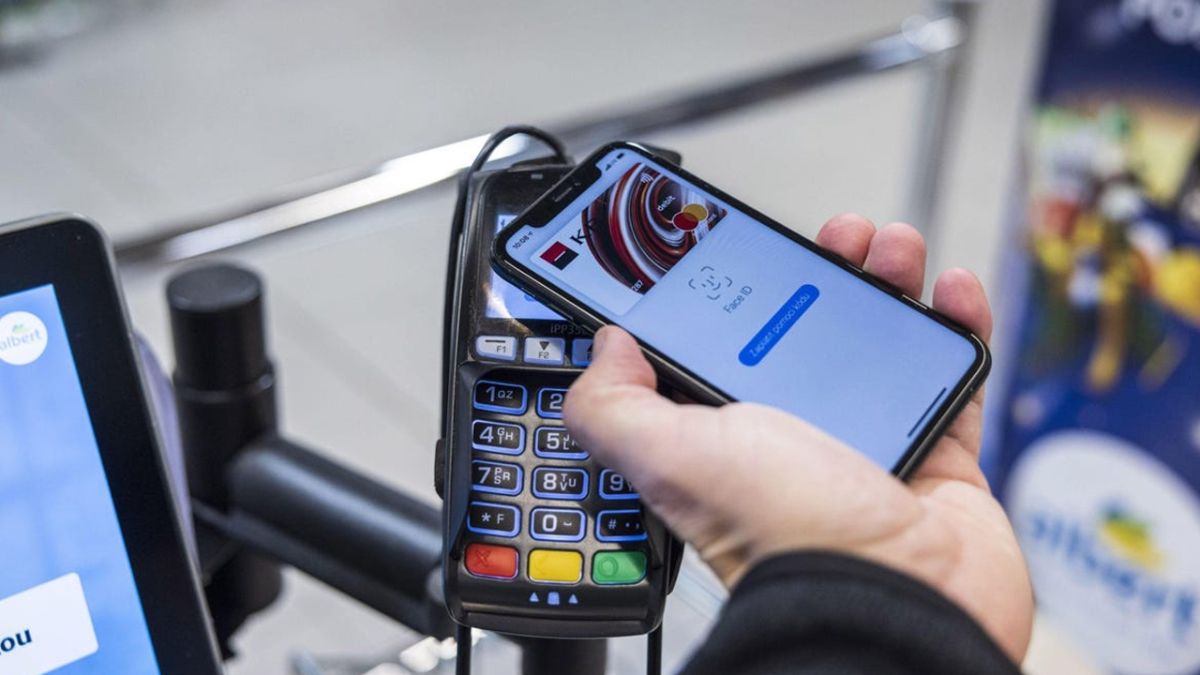
Tiến hành tắt tính năng Apple Pay từ xa
Để tắt tính năng Apple Pay từ xa, bạn thực hiện các bước hướng dẫn sau đây:
Bước 1: Truy cập vào trang web My Apple ID, bấm chọn 'Đăng nhập'.
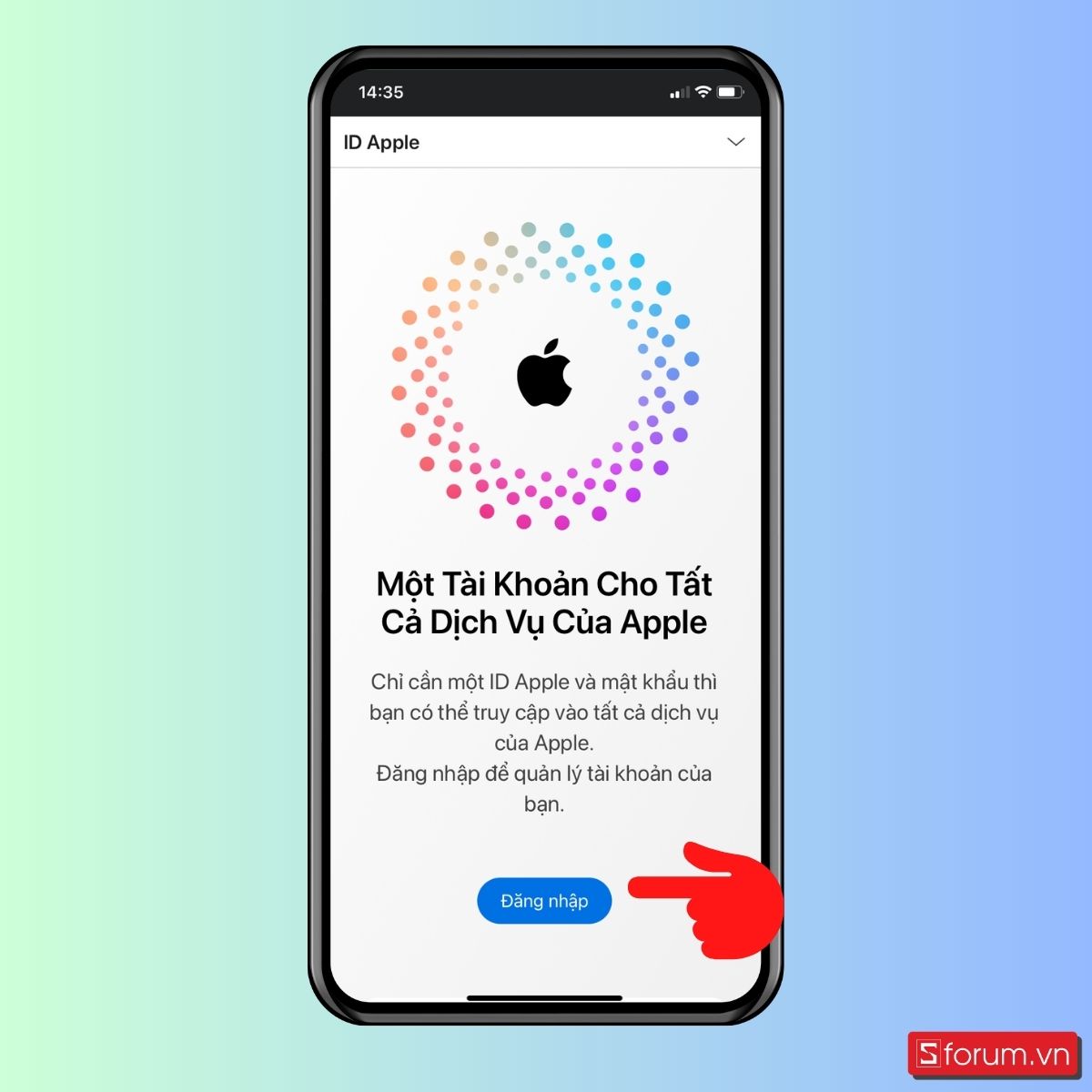
Bước 2: Chọn nút mũi tên xuống tại ID Apple để xem các tùy chọn.
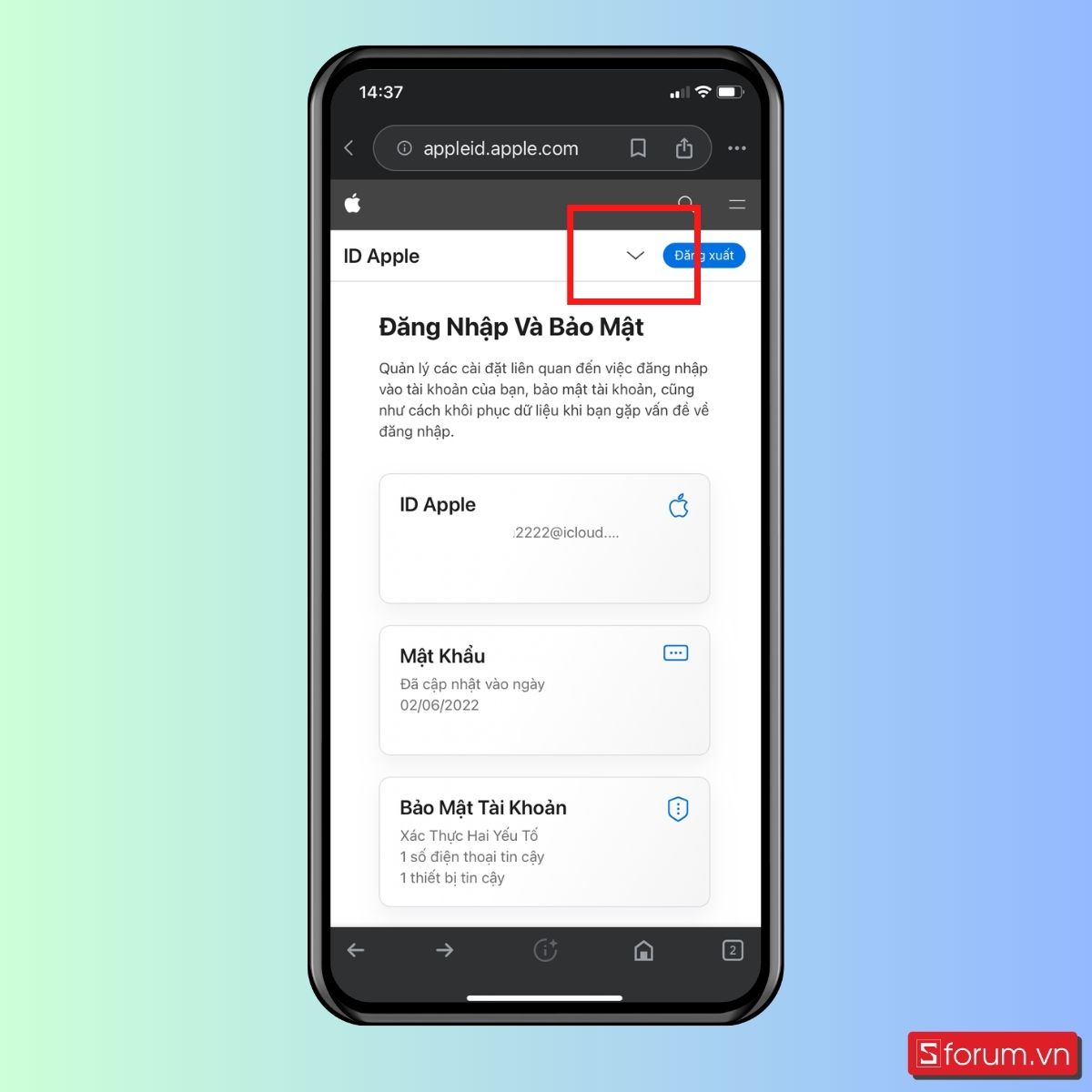
Bước 3: Tại mục 'Thiết bị', chọn thiết bị bạn muốn gỡ thẻ ngân hàng liên kết ví Apple Pay.
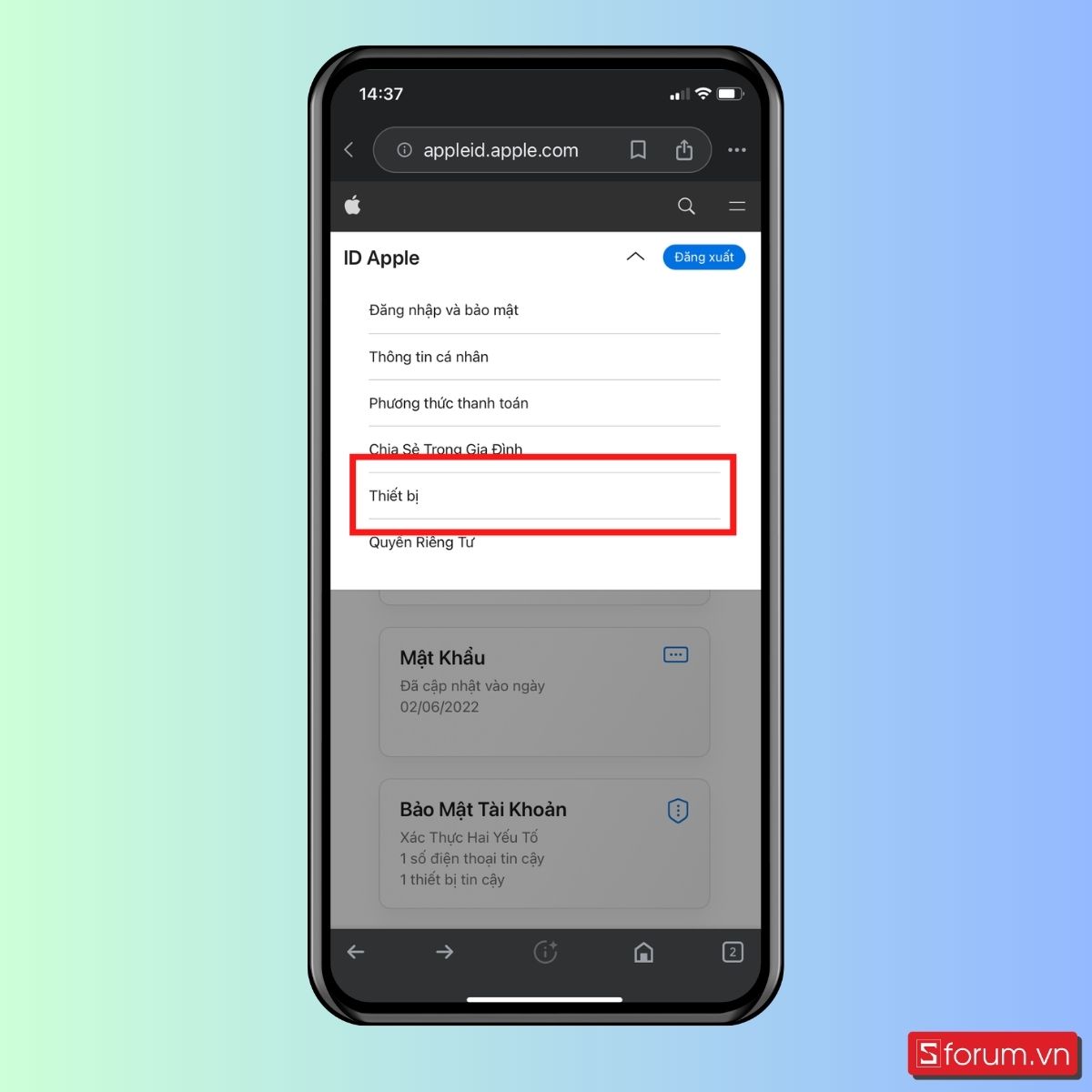
Bước 4: Tiếp theo chọn 'Gỡ bỏ các mục' trên cửa sổ thông báo xác nhận.
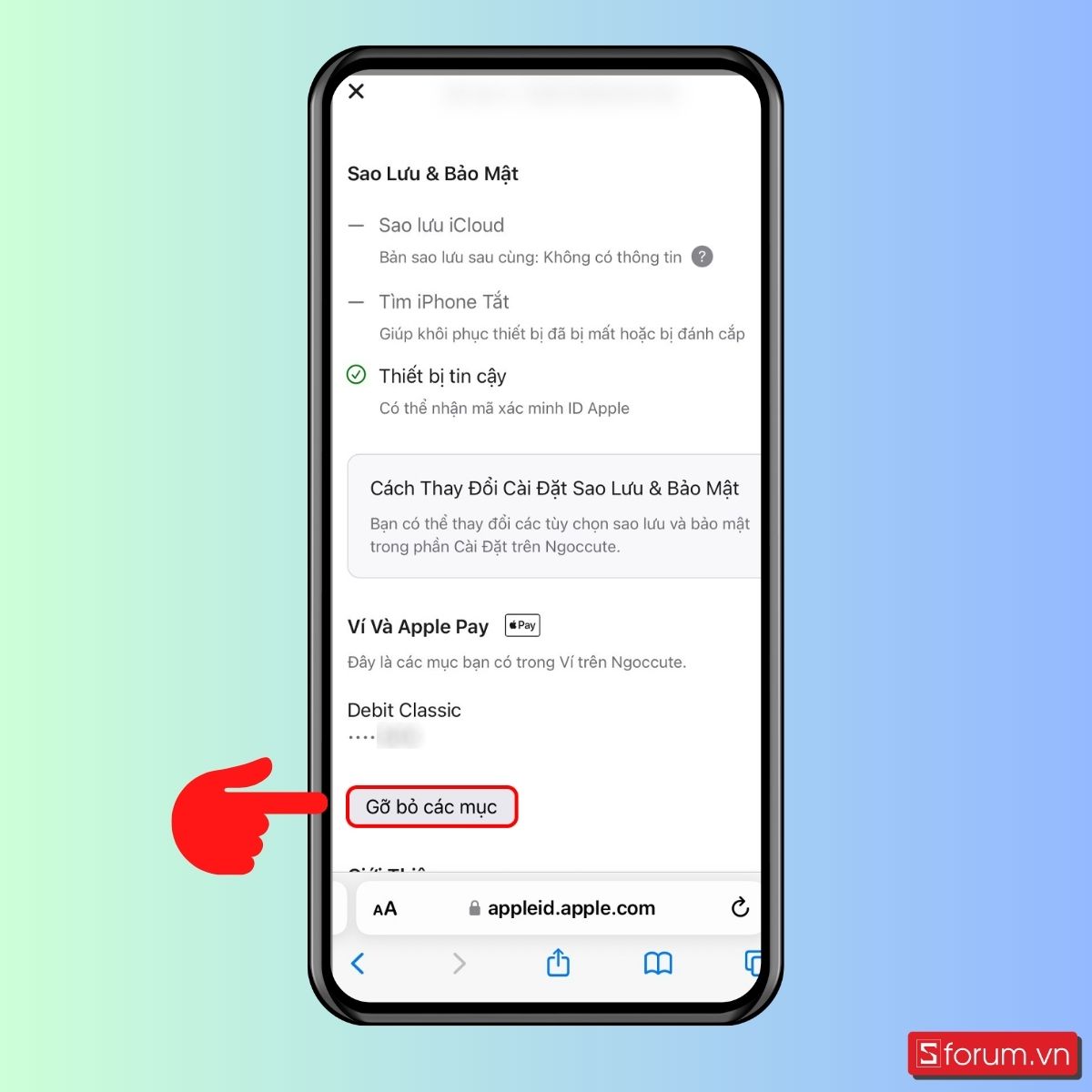
Sử dụng tính năng My Find trên thiết bị khác để tìm kiếm
Dùng tính năng My Find trên thiết bị khác để tìm là một trong những cách đơn giản để tắt Apple Pay. Thao tác các bước thực hiện như sau:
Bước 1: Vào trang web iCloud, bấm vào 'Đăng nhập' bằng tài khoản ID Apple.
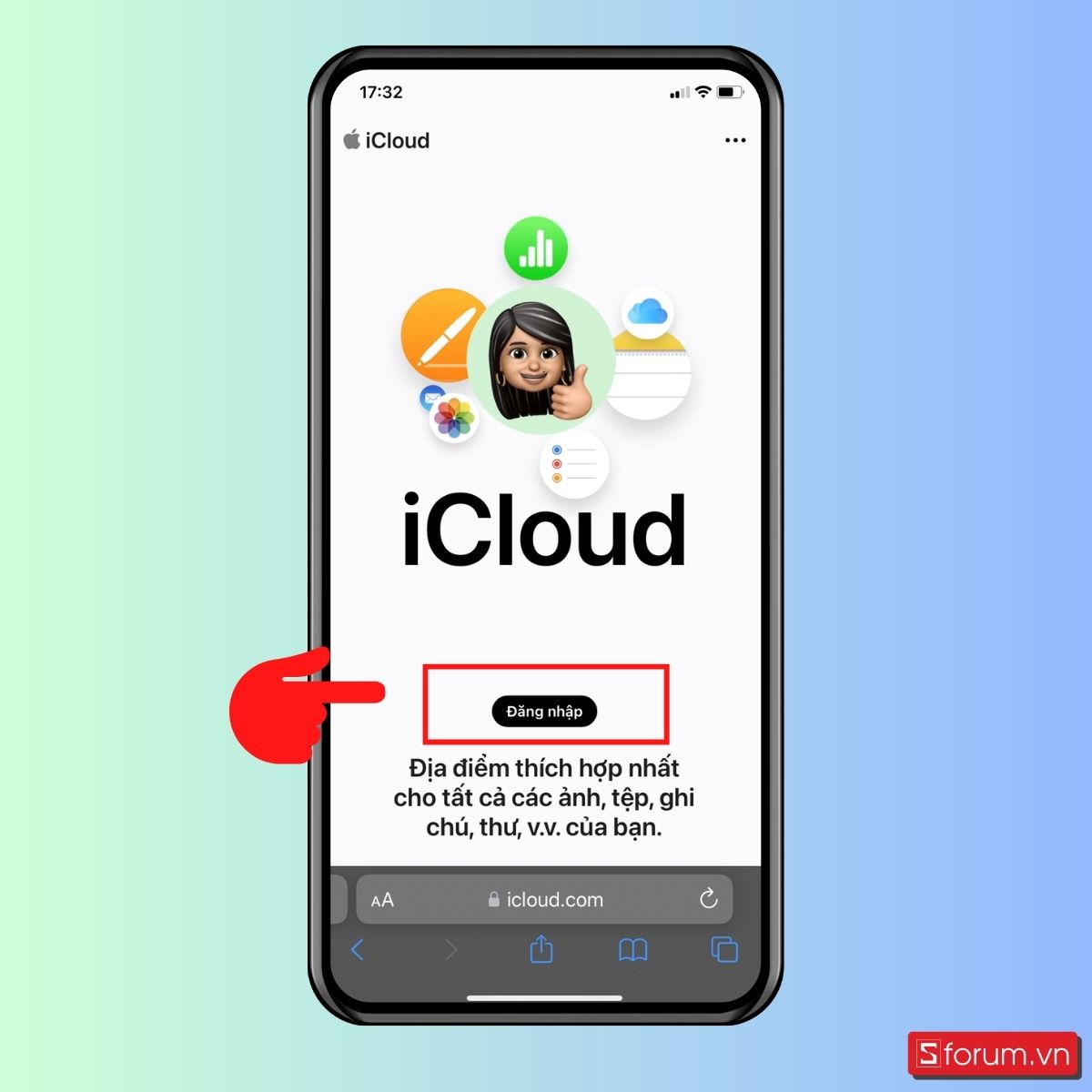
Bước 2:Nhấn vào biểu tượng ứng dụng.
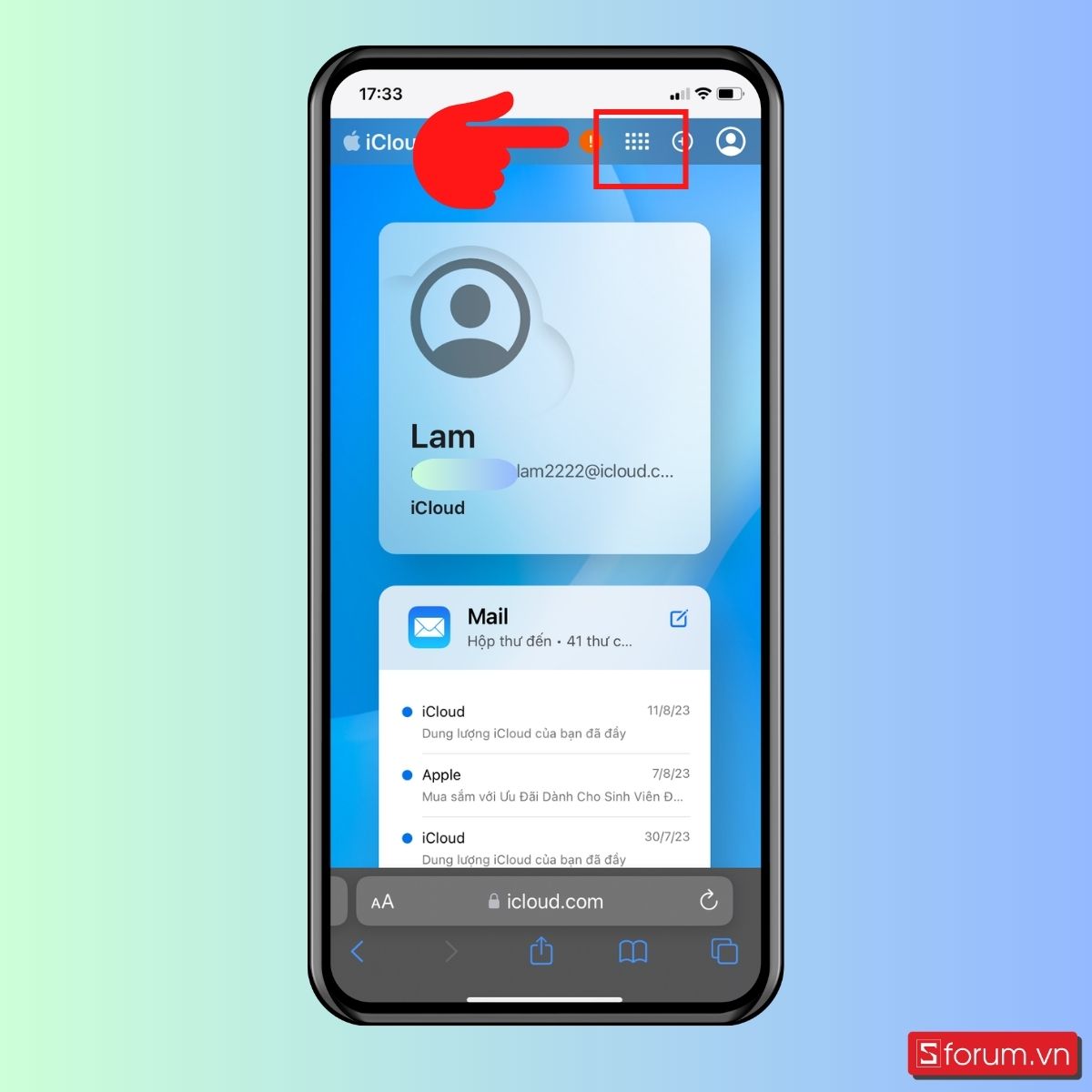
Bước 3: Sau đó, bạn chọn 'Tìm' trong danh sách các ứng dụng.
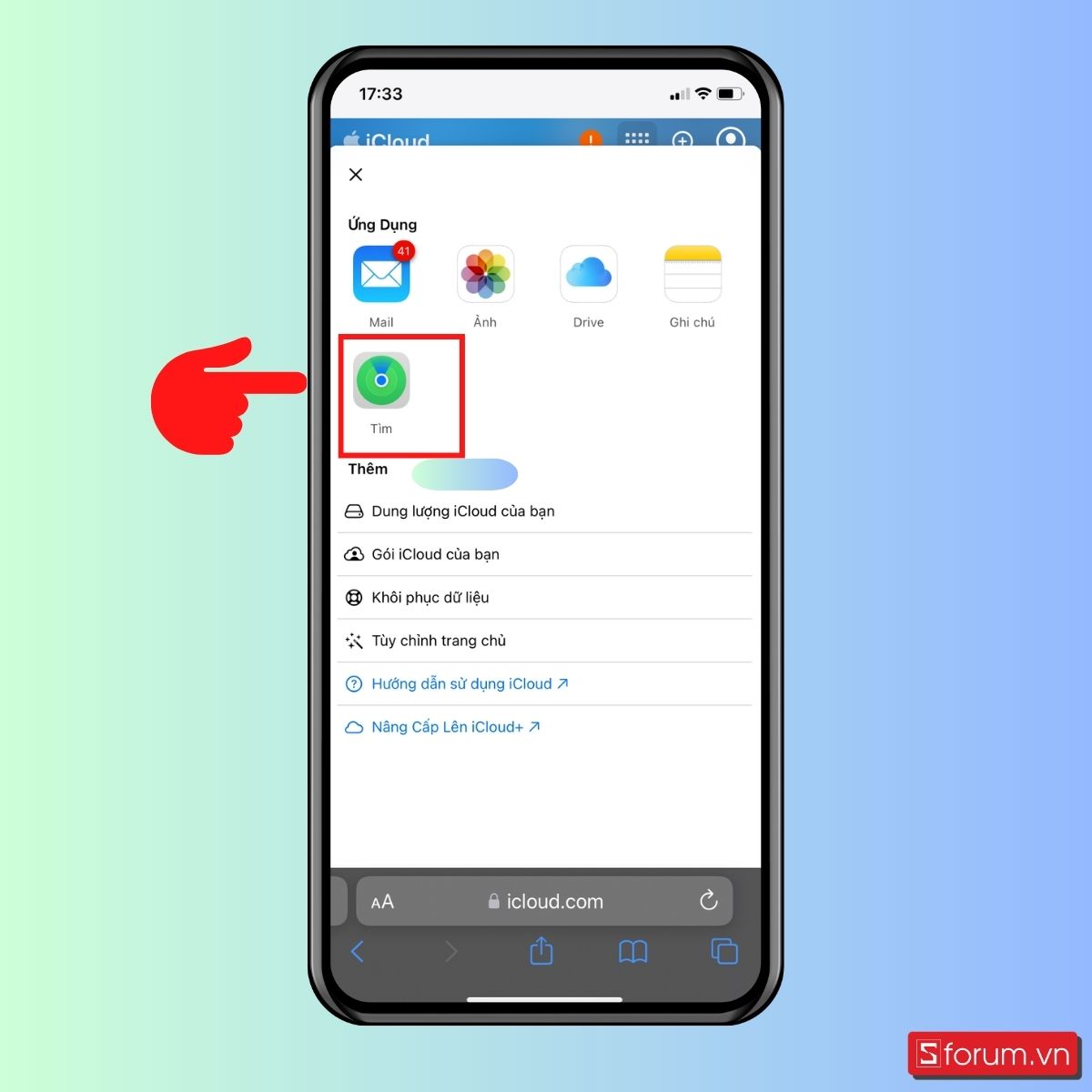
Bước 4: Tiếp theo, bạn chọn thiết bị iPhone bị mất.
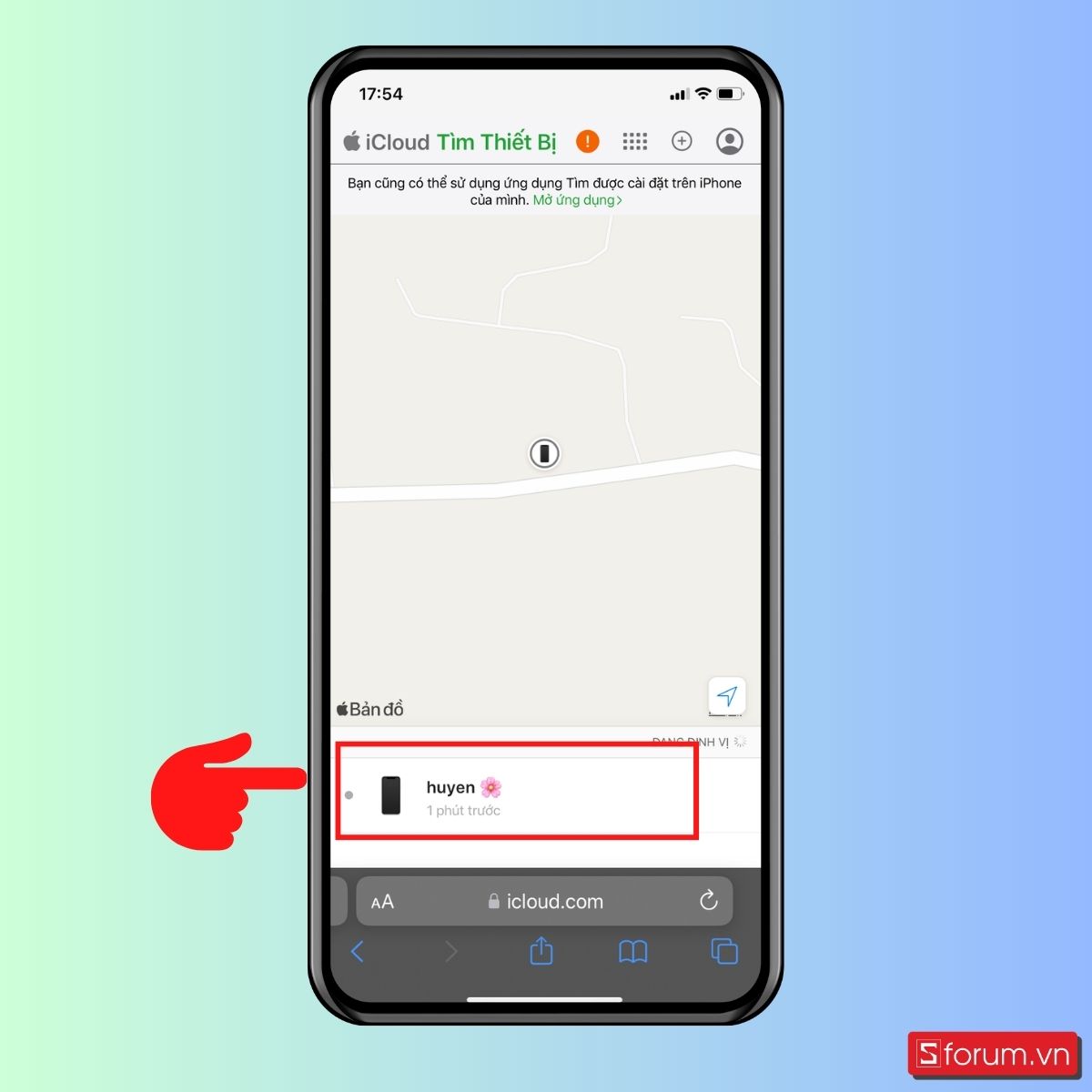
Bước 5:Kích hoạt 'Chế độ mất' để khóa và theo dõi iPhone bị thất lạc. Sau đó nhấn'Tiếp tục' và cung cấp số điện thoại liên hệ được với bạn để hỗ trợ việc trả lại thiết bị. Khi kích hoạt chế độ mất, tất cả các thông tin liên quan đến Apple Pay sẽ ngay lập tức được vô hiệu hóa.
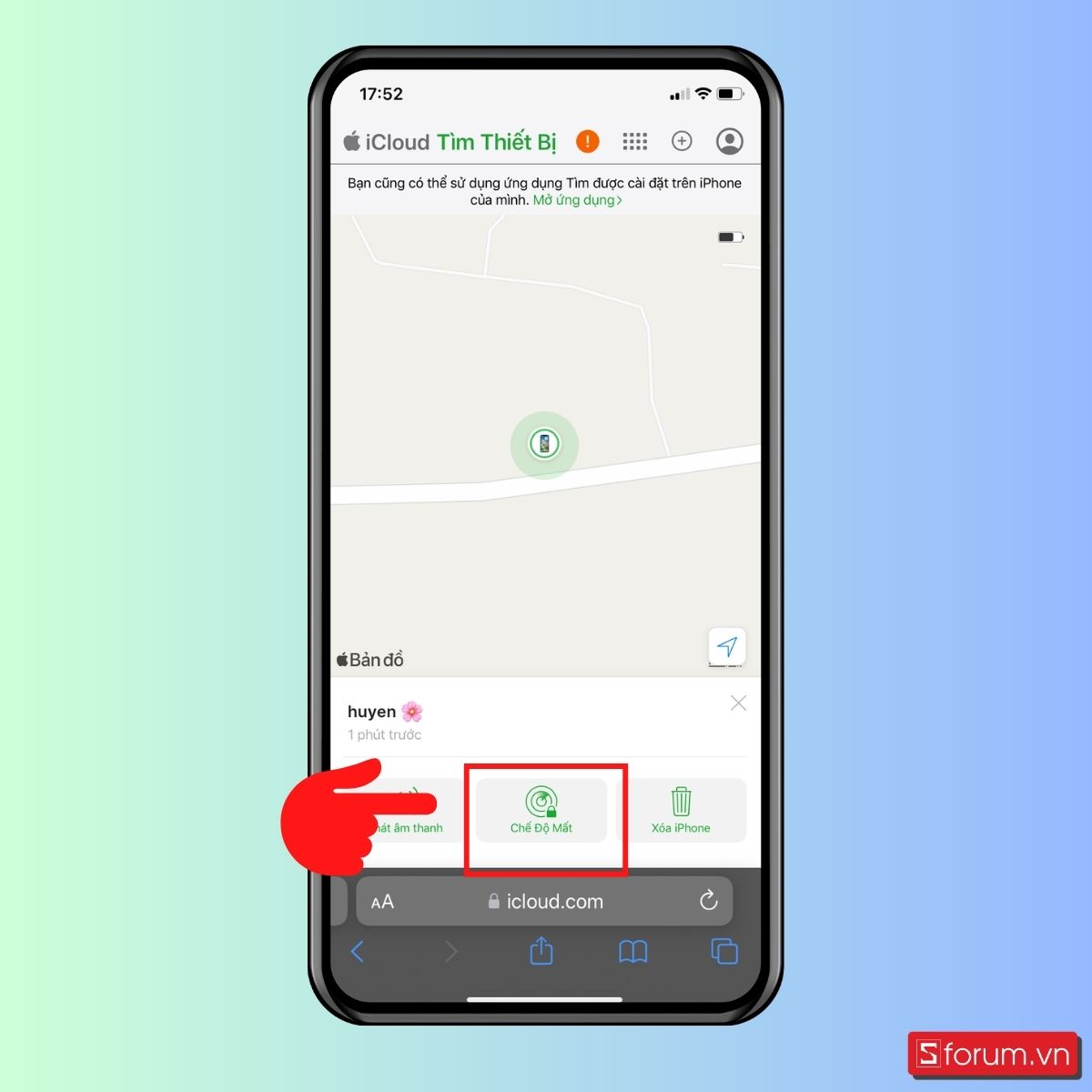
Tạm kết
Như vậy, trong bài viết trên đây Sforum đã hướng dẫn cho bạn 3 cách để tắt Apple Pay cực đơn giản và nhanh chóng khi iPhone bị mất. Hy vọng rằng bài viết sẽ mang lại nhiều thông tin cần thiết cho bạn. Chia sẻ ngay cho bạn bè nếu thấy bổ ích nhé!
- Xem thêm: Thủ thuật Android, Thủ thuật iOS
Bạn đang có nhu cầu muốn nâng cấp lên iPhone mới để sử dụng những tính năng đặc biệt như Apple Pay? Tham khảo ngay các mẫu iPhone mới đẹp mắt, giá ưu đãi nhất tại đây nhé!
[Product_Listing categoryid='132' propertyid=' customlink='https://cellphones.com.vn/mobile/apple.html' title='Các dòng iPhone đang được quan tâm nhiều tại CellphoneS']


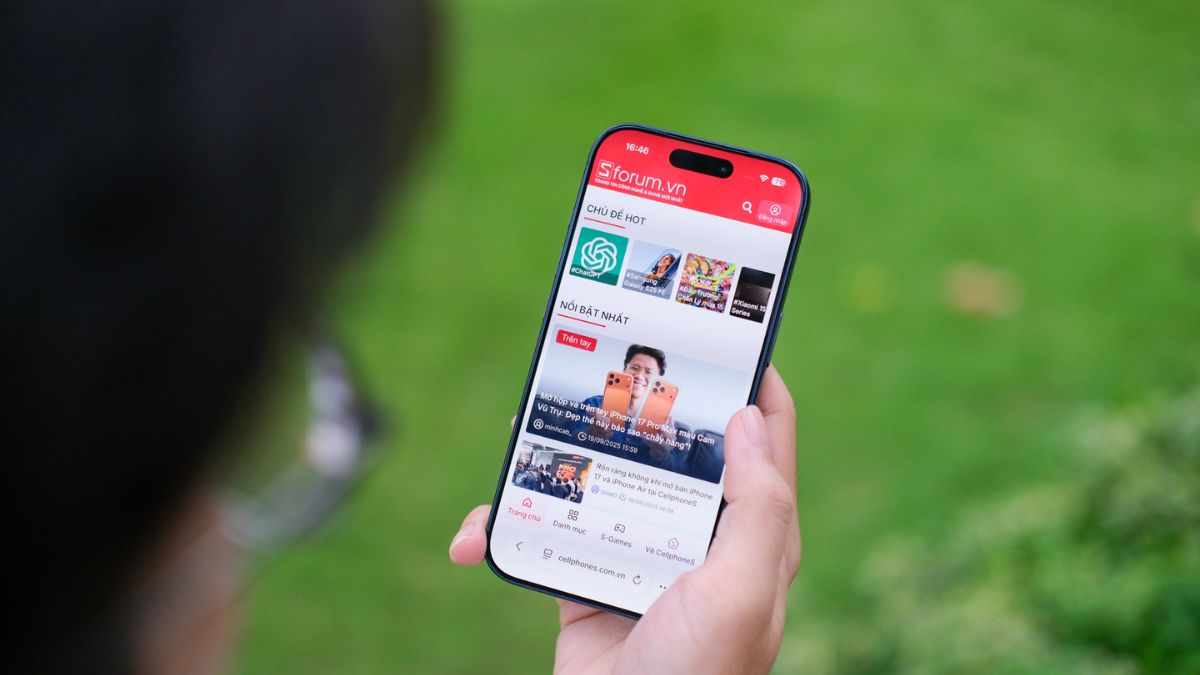
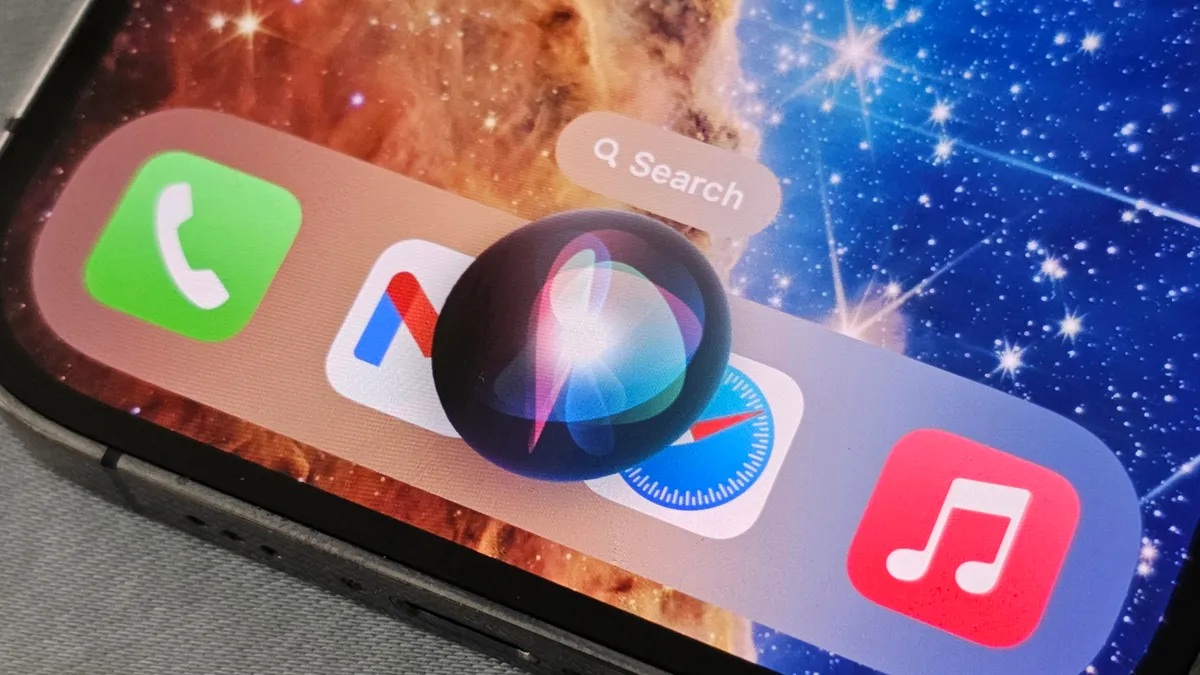

.jpg)

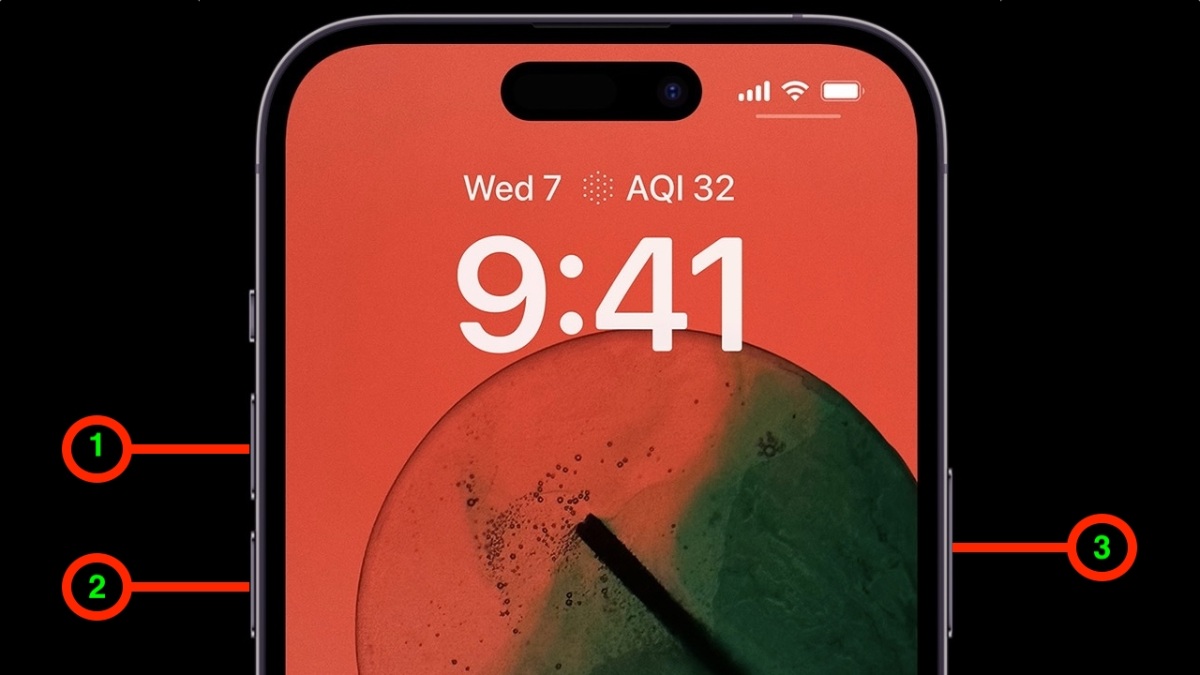
Bình luận (0)